轻松创建U盘启动盘,轻松安装Win7系统(以U盘为工具,教您如何快速安装Windows7操作系统)
在安装操作系统时,往往需要一个可靠的启动介质。传统的光盘安装方式已逐渐被U盘启动盘所取代,因为U盘启动盘更加方便、可重复使用,并且运行速度更快。本文将详细介绍如何使用U盘创建Win7系统的启动盘,并进行系统安装。
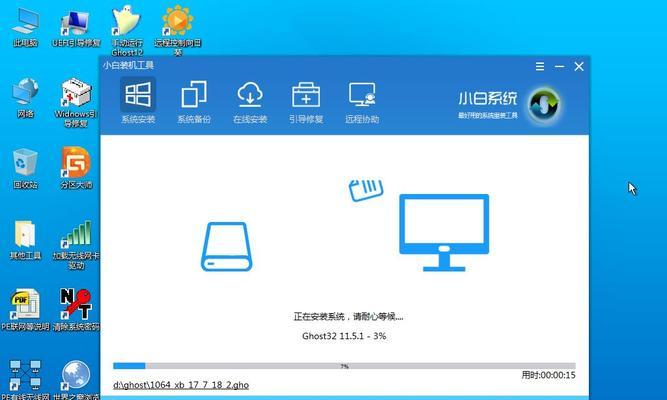
准备所需材料
1.U盘(容量大于4GB)
2.Windows7操作系统镜像文件(ISO格式)

3.Rufus软件(或其他类似的U盘制作工具)
格式化U盘
1.使用Rufus软件打开U盘制作工具。
2.选择要制作的U盘设备,确保没有重要数据。

3.在“文件系统”中选择“FAT32”,这是Win7系统所需的格式。
4.点击“开始”按钮,开始格式化U盘,注意此操作将删除U盘中的所有数据。
将Win7系统镜像文件写入U盘
1.打开Rufus软件,并将U盘插入电脑。
2.在Rufus界面上,选择“创建可引导的U盘驱动器”选项。
3.在“引导选择”中,点击右侧的“选择”按钮,找到并选择之前下载好的Win7系统镜像文件。
4.在“分区方案和目标系统类型”中,选择“MBR”选项。
5.点击“开始”按钮,Rufus将开始将Win7系统镜像文件写入U盘。
设置电脑启动顺序
1.将制作好的U盘插入需要安装Win7系统的电脑中。
2.打开电脑的BIOS设置界面(通常是按下F2、Delete或F12键)。
3.在BIOS设置界面中,找到“启动顺序”或类似的选项。
4.将U盘选项移动到列表的首位,以确保电脑从U盘启动。
安装Win7系统
1.重启电脑,并从U盘启动。
2.进入Win7安装界面后,按照提示逐步完成安装操作。
3.在安装过程中,可以选择系统安装位置、语言、时区等。
4.等待安装过程完成,并根据需要进行进一步配置。
完成安装
1.安装完成后,电脑将重新启动。
2.移除U盘,并登录新安装的Win7系统。
3.根据个人需求,进行系统设置和软件安装。
使用U盘制作启动盘并安装Win7系统是一种方便、快捷的方法。只需要准备好U盘、Win7系统镜像文件和制作工具,按照步骤进行操作,即可完成系统的安装过程。使用U盘启动盘还可以重复使用,方便后续操作和系统修复。希望本文对您创建U盘启动盘并安装Win7系统有所帮助。
- 电脑游戏中的错误报告问题(探讨电脑游戏中频繁出现的错误报告及其解决方法)
- 用Vlog开头教程电脑制作(从零开始学习电脑制作,通过Vlog开启你的创意之旅)
- 用电脑制作冬至剪影教程(手把手教你制作冬至剪影,点亮节日氛围)
- 提升盲人电脑技能的曹军初级有声教程(以曹军盲人电脑初级有声教程为基础,助盲人快速掌握电脑技能)
- 新手小白电脑剪辑电影教程(轻松学会电脑剪辑,制作属于自己的电影作品)
- 解决苹果备份到电脑时出现错误的方法(排查和修复苹果备份错误的技巧)
- 《英雄联盟电脑外服注册教程》(以简单易懂的步骤教你注册英雄联盟外服账号)
- 华南电脑主板错误代码ae解析及解决方法(华南电脑主板错误代码ae的原因分析及解决方案)
- 如何解决电脑出现PCI错误问题(快速排除和修复电脑PCI错误的方法)
- 台式电脑程序系统安装教程(简明易懂的安装指南,让你轻松上手)
- 电脑端Xbox发生错误的解决方法(探索Xbox错误原因及修复策略)
- 如何利用空闲电脑进行远程挂机(解放电脑闲置时间,实现远程挂机赚取被动收入)
- 电脑复制内容错误的危害与解决办法(探究电脑复制错误的根源与应对措施)
- 电脑操作教程(从入门到精通,助您快速提高操作水平)
- 电脑分页错误的解决方法(遇到电脑分页错误怎么办)
- 海信电脑使用教程(轻松掌握海信电脑操作技巧)